Как запускать приложения с графическим интерфейсом пользователя Linux в Windows 10 в Bash
В недавно выпущенной сборке Windows 10 14316, которая является частью предстоящего Anniversary Update, Microsoft представила новую оболочку командной строки Linux bash для Windows. Он позволяет запускать консольные приложения Linux. Microsoft утверждает, что подсистема Linux - это нативная реализация, которая делает ее быстрее, чем любая виртуальная машина. Но в отличие от экземпляра виртуальной машины Linux, консоль bash в Windows 10 не позволяет запускать приложения Linux с графическим интерфейсом прямо из коробки. Вот как обойти это ограничение, чтобы вы могли запускать графические приложения X-сервера.
Рекламное объявление
В Linux и других UNIX-подобных операционных системах существует оконная система X, которая обеспечивает базовую структуру для среды графического интерфейса. Существует стороннее приложение Win32 (настольное) для Windows под названием Xming X Server. Он реализует сеанс X-сервера внутри операционной системы Windows. После его установки вы можете указать Ubuntu Bash использовать его в качестве основного X-дисплея. Вот как это сделать.
Как запускать приложения с графическим интерфейсом пользователя Linux в Windows 10 в Bash
- Укажите в браузере следующая страница и загрузите Xming X Server для Windows.
- Загрузите и установите приложение, которое на момент написания этой статьи имеет версию 6.9.0.31.
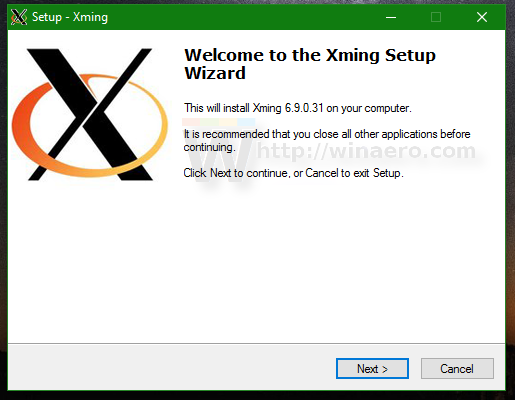


- Запустите приложение Xmin X Server. Он появится в области уведомлений (на панели задач).
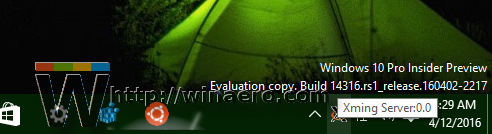
- Теперь откройте Bash в Ubuntu, как описано ЗДЕСЬ и установите какое-нибудь приложение с графическим интерфейсом. Например, давайте попробуем с легким приложением "Galculator", которое представляет собой просто калькулятор GTK +.
Введите следующую команду:apt-get install galculator
Вам будет предложено установить дополнительные пакеты. Введите Y для подтверждения и дождитесь, пока все будет загружено и установлено.

- Теперь, чтобы запустить приложение Galculator, введите следующее:
ДИСПЛЕЙ =: 0 галькулятор

Вуаля, на вашем компьютере с Windows 10 запущено приложение-калькулятор для Linux.
Вот и все! Кредиты на этот трюк идут к этому Reddit.

